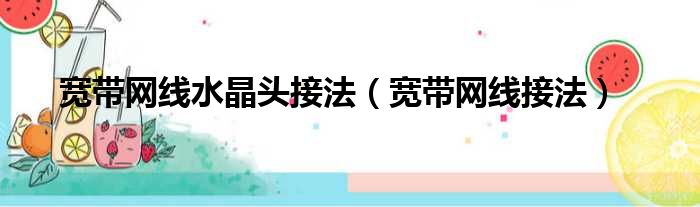二、音乐编辑软件COOL EDIT 怎样保存编辑过后的为MP3
二、音乐编辑软件COOL EDIT 怎样保存编辑过后的为MP3注意 编辑完后 先点菜单的 编辑 -混缩到空音轨(找个没有波形的轨道就可以),混缩完成之后双击混缩完的那个轨道的波形,然后鼠标拖拽全部波形,或者选中部分波形然后ALT+A 点左上角文件 -另存为 保存格式 MP3 就OK
三、cool edit可以制作音乐吗?下在有很多的制作软件都可以的
我就最流行的音乐制作软件进行一下分析比较,供参考。
1、cakewalk
提到音乐制作软件,不能不提cakewalk,在2002年以前,可以这么说,
cakewalk就成了电脑音乐制作软件的代名词。你要不知道这个软件,那你
就不要谈电脑音乐了。cakewalk原来的版本只支持midi编辑,后来,增加了
音频处理功能,名字也就变成了sonar,国内人俗称声纳。目前最高版本是
sonar 4.0。
优点:几乎包括了所有音乐人所需要的电脑音乐制作的功能。如果你是既懂
英文,又懂五线谱的专业音乐人士,可以这么说,sonar几乎成为了你的必然选择。
缺点:只有五线谱版,没有简谱版。只适合整天呆在录音棚里的专家使用。
另外,因为目前还只有英文版,(也见有国内汉化版,不过,汉化不完全,导致容
易出错),所以,你要选择该软件前,你得掂量一下你自己的分量。另外,如果没有
midi键盘等midi输入设备,你是无法使用sonar制作出一首完整歌曲的。
2、cubase sx
cubase sx可以说是引导了midi与音频混合制作的先河,就因为有了cubase sx的出现,
才撼动了cakewalk在音乐制作领域的绝对领导地位。cakewalk也因为 cubase的出现,才象
一只庸懒的兔子,奋起直追,推出同样带有音频功能的sonar,这场音乐制作软件领域的龟
兔赛跑结果目前还不得而知。
说到cubase sx的优点和缺点,你可以完全参考cakewalk sonar。
3、fruit loops
就是我们俗称的水果,loop,循环的意思,还加个s,成了loops,我理解为不断不断的重复。
重复什么?重复节奏、重复旋律。如果你是一位DJ,那么我告诉你,你非得学会fruit loops不可。
否则,你就该失业。
优点:非常适合DJ,尤其适合制作鼓节奏
缺点:如果是给DJ用,可以说没有缺点。
4、作曲大师
这是一款国产作曲软件,也是仅有的几款国产音乐制作软件中的一款,作曲大师是一款midi制作软件
不带音频处理功能。而且,有简谱和五线谱版,简谱版的简谱特性是该软件比较可取的部分。如果你使用
五线谱,和同样是五线谱的cakewalk来比的话,可以说不在同一个级别上。所以,我这里谈的主要是作曲
大师的简谱版。而且,我也希望作曲大师先把简谱版做好,做精。
优点:支持简谱符号比较全面,操作比较简单。
缺点:对于音乐业余爱好者,制作音乐比较困难,对于音乐专家,又无法和cubse与sonar相比。感觉
有点高不成低不就。
5、天才音乐家
天才音乐家是我在上周才发现的这么一款软件,该软件宣传不够,有点养在深闺人未识的感觉。发现
该软件,我可以用欣喜来形容。并不是该软件有多么专业,而是这款软件的几个闪光点。让我发现了天才
音乐家软件的市场定位的独特。我明显感觉,天才音乐家是为业余音乐爱好者而制作的,绝非为专业音乐家
所开发。业余音乐爱好者最大的特点是音乐专业水平不高,制作电脑音乐的过程中,配器可以说是非常重要
的,光靠认识几个do re mi是解决不了问题的。天才音乐家独特的自动配器功能,很好的为业余音乐爱好者
解决了这个难题。你只需要点点鼠标,输入音乐的主旋律,它就能为你的歌曲配上和弦和打击乐器。虽然在
专业音乐家眼里,这些可以说不屑一顾。但是,对于广大业余选手来说,无疑是最大的亮点。刚下载到这个
软件,被它可以说很粗糙的界面所打击。几乎没有继续使用的冲动。但是,耐着性子继续使用5分钟,我就
感觉到了这是一个超级好玩的音乐玩具。
优点:简单 简谱 自动配器,自动伴奏 超级傻瓜
缺点:界面可以说太粗糙。
四、求教cool edit 使用方法它有两个操作界面,一个是“多轨操作界面”,一个是“波形编辑界面”,通过左上角的按钮可以进行切换。我们首先开始录制吉他伴奏,Cool Edit Pro默认有数个空白的音轨。选择音轨1,点击面板中的“R”按钮激活音轨为录音状态。点击软件左下角播放功能区中的红色录音键就开始录音了(只要你的硬盘足够大,录音的长度不受限制)。录制完后,点击播放栏中的“停止键”结束。此时声波显示于音轨1中。希望录音的时候就实时地带有各种特效吗?我们可以预先加载FX特效。点击音轨面板中“FX”,弹出“音轨效果器设置”窗口,在这里我们可以挑选多种多样的效果器,如“动态延迟”、“房间回声”、“完美混响”等等。软件支持同时添加多个效果器,这样一来效果器之间进行混合,结果就是千变万化了:)。
等到你的“人声清唱”-音轨2、“前奏”-音轨3、“伴奏”-音轨4全部搞定后,就可以开始“修剪”了,选择需要“修剪”的音轨,鼠标双击切换到“声波编辑界面”,选择放大后的声波中的杂音部分,鼠标右键点击,选择菜单中的“静音”,该部分的波形就消失不见了。实际处理中,我们会发现一些声波的边缘,很难切准,此时我们就需要善用工具栏中的缩放工具。各个音轨的声音合成交织在了一起,就汇成一曲和谐的作品。当然还有更多的特殊效果,比如山谷中的回音荡漾,你可以自己试着加上。
首先需要一副耳麦,连接到电脑中,在你的电脑系统中安装Cool Edit Pro 2.0(以下简称为CEP),CEP是一款功能强大的音乐编辑软件,拥有它便等于同时拥有了一台多轨数码录音机、一台音乐编辑机和一台专业合成器。CEP不仅适合专业人员,也适合那些只偶尔发一回“烧”,或者想圆音乐梦的人。下面我就给大家介绍一下CEP的神奇魅力,完成一个电脑卡拉OK的制作过程。
CEP安装完毕,再安装BBE_Sonic_Maximizer、Ultrafunk2、Waves 3.0三个插件到相应的位置,这三个插件在网上很容易找到,大家可以自己去下载。安装时,三个插件全部释放到“DX”文件夹里,然后在CEP的“效果”菜单中执行“刷新效果列表”命令,你会发现在DirectX效果下又多了几十个新的效果,使用这些效果,你就可以尽情地润色、美化你的声音了。
1. 在开始之前需要进行“声音与音频属性”设置。
2. CEP中单击“轨道切换”按钮到多轨界面,在第三轨处点亮R,单击录音键,不要出声,先录下一段空白的噪音文件,不需要很长,录制完毕双击进入单轨模式,依次选择“效果→噪音消除→降噪器”命令选择噪音采样,单击“关闭”按钮回到多轨模式下删除此音轨。
3. 右键单击第一轨,插入一个视频文件,从硬盘或VCD光盘上选择一个视频文件。打开后,有一个视频窗口,你可以看着屏幕上的歌词伴唱,非常不错吧!
4. 下面的任务就是要去掉歌曲中的原唱声音。右键单击第二轨,使用“调整单频块声相”命令,打开声相调节滑块,将滑块调到左边尽头。这时单击“播放”按钮试听一下,歌曲中的原声消失了,只有伴音。下面就是我们一展歌喉的时候了。
5. 在第三轨处,把R点亮,单击下面的红色录音键就可以看着视频窗中的字幕对着话筒开始跟唱了。完成录音后,单击CEP主窗口左下部的“停止”按钮。第三轨窗口中将出现刚录制文件的波形图。要播放它,单击“播放”按钮即可。
6. 这时你会感觉录下的声音比较干涩,我们下面的任务就是对刚录制的声音进行效果处理。鼠标右键单击你录制声音所在的轨道,单击“编辑波形”进入单轨模式。
7. 录制的声音首先要进行降噪,单击效果中的降噪器,我们在第2步中进行过环境的噪音采样,此时只需单击“确定”按钮,降噪器就会自动消除你录制声音中的环境噪音。
8. 为使你的声音变得更加均衡,并保持连贯一致,不会声音忽大忽小。可使用waveC4,单击“预览”按钮调节至满意效果。
9. 添加混响。现在我们要通过“效果→DirectX→Utlrafunkfx”中的ReverbR3来给你的声音加上混响。在预置选项中选择一种合适的供你使用,别忘了先打开“预览”,调整好预加的效果单击“确定”按钮即可。
10. 下面就把这两个音轨混缩成一个音轨吧。在第四轨上单击鼠标右键,在弹出的菜单中选择“混缩所有波形文件”命令。两轨的声音合并完毕,再双击合并后的第四轨,进入单轨模式,依次选择“文件→另存为”菜单命令,保存完毕后单击“保存”按钮即可。
CEP中还有相当多的效果供你使用,大家可以慢慢去体会。只要你不想让电脑成为一个“哑巴”,CEP就对你有用处,相信你一定会喜欢它的。